用一根网线连接电脑和NAS(提升传输效率方向)_电脑网线直连nas
前言
学习资料比较多加上想简单学一下容器,所以购买了一台nas,绿联的四盘位家用nas,但是电脑上的东西太多使用局域网的无线传输实在是太慢了(只有10几兆而且速度还时不时减退到0),所以想着网线直连可能会比较快,再经历了一番探寻以后(主要是b站),成功实现了电脑与nas之间的互联,传输文件速度大约100兆每秒,简单记录下,希望能帮助到有需要的小白玩家,主要还是自用
本文图片很少,没图看不懂的直接绕行
准备材料
一台联网的具有双网口的nas主机,一台电脑,一根网线
具体操作
将nas的另一个网口与电脑网口相连
配置主机IP地址
连接网线后会出现一个未识别的网络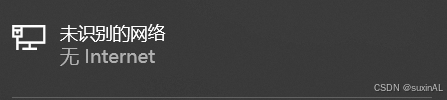
双击进入该网络的设置界面,选择更改适配器选项,找到该网络,默认应该显示的是以太网
双击进入,点击属性选择ipv4
双击进入配置,设置ip地址,例如192.168.2.2,网关设置192.168.2.1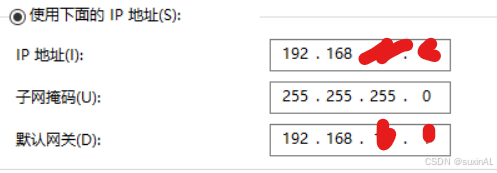
配置nasIP地址
进入nas界面,进入网络设置,选择与电脑相连的网口配置ip,例如192.168.2.3,网关192.168.2.1(如果还有dns配置,若只需要两台本地机器互传则可以配置的和网关地址一样)
共享文件夹
在b站里面全都是设置共享文件夹,我设置半天没p用传输还是很慢(他走的网口还是无线局域网而不是那根网线)
以下分享成功案例
电脑端win+R输入设置好的nas的ip地址,例如\\192.168.2.3(这里nas前提是要开启SMB服务)
过几秒钟出现弹窗,你只要输入自己的账号就好了,登录成功后出现nas该账号的个人文件夹和nas的共享文件夹,选择常用的文件夹右键映射到网络驱动器设置一个盘符,这样就可以在我的电脑里看到一个网络位置的盘符了,因为网线直连所以你可以想象成连了一个移动硬盘访问速度很快无卡顿
至于不连接网线的方式就简单很多了,ip可以直接交给dhcp安排,找到nas连网线的网口ip,win+R输入\\192.168.???.???,输入账号密码后即可连接成功,映射本地盘符也是可以的操作同上


